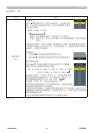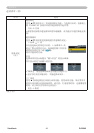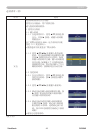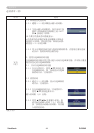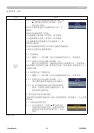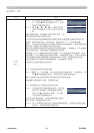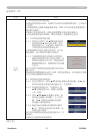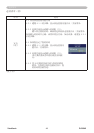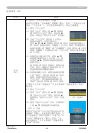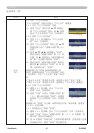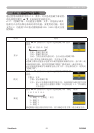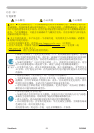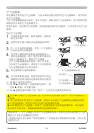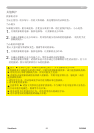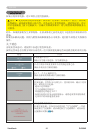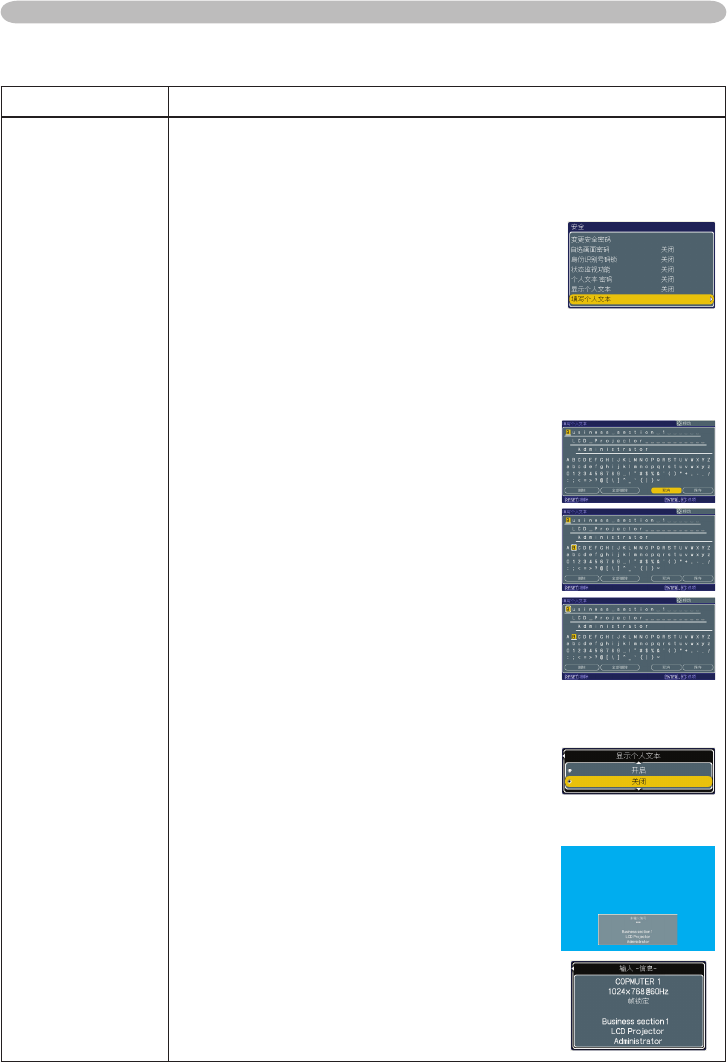
ViewSonic 49 PJ359W
选项菜单
选项菜单(续)
项目 说明
安全
( 续 )
5. 使用“个人文本密码”功能
此项目允许您在“启动画面”屏幕和“输入 - 信息 -”中显示自己的
消息 (“个人文本”)。可以使用密码保护它,防止它被覆盖。
5.1 填写“个人文本”
(1) 使用“安全”菜单上的
▲
/
▼
按钮选
择“填写个人文本”菜单,然后按
►
按钮。将显示“填写个人文本”对话框。
(2) 当前“个人文本”将在前 3 行显示。
如果还未填写,这些行将为空。
使用
▲
/
▼
/
◄
/
►
按钮和 ENTER 或 INPUT 按钮选择并输入字
符。RESET 按钮可用来一次删除 1 个字符。同样,如果您将光
标移至屏幕上的“删除”或“全部删除”,并按 ENTER 或 INPUT
按钮,将删除 1 个或所有字符。“个人文本”的每行最多可输入
24 个字符。
(3) 若要更改已插入的字符,请按
▲
/
▼
按钮将光标移至前 3 行中的一行,然
后使用
◄
/
►
按钮将光标移动到要更
改的字符上。
按 ENTER 或 INPUT 按钮后,便选中该
字符。然后,遵循在上面的项目 (2) 中
所述的相同的步骤进行操作。
(4) 若要结束输入文本,请将光标移至屏幕
上的“保存”,然后按 ENTER 或 INPUT
按钮。若要不保存更改返回到上一个
“个人文本”,将光标移动到屏幕上的
“取消”,然后按 ENTER 或 INPUT 按钮。
•
“填写个人文本”功能仅在“个人文本密码”功能设置为“关闭”
时可用。
5.2 显示“个人文本”
(1) 使用“安全”菜单上的
▲
/
▼
按钮选
择“显示个人文本”菜单,然后按
►
按钮显示“显示个人文本”开启 / 关闭
菜单。
(2) 使用“显示个人文本”开启 / 关闭菜单
上的
▲
/
▼
按钮选择开启或关闭。
开启
ó
关闭
设置为“开启”时,“个人文本”将会显示在“启
动画面”屏幕上。无论选择了哪个选项,当
在“特殊设定”菜单中选择了“信息”时,“个
人文本”都将显示在“输入 - 信息 -”中。
•
此功能仅在“个人文本密码”功能设置为
“关闭”时可用。
(接下页)
“显示个人文本”
开启 / 关闭菜单